亲爱的电脑小伙伴,你是不是也和我一样,每次开机后都不得不和Skype来个“早安问候”?别急,今天就来教你几招,让你的电脑告别这个“早起的鸟儿”,轻松实现Skype自启的“禁飞令”!?
一、Skype自启,原来可以这样“封印”
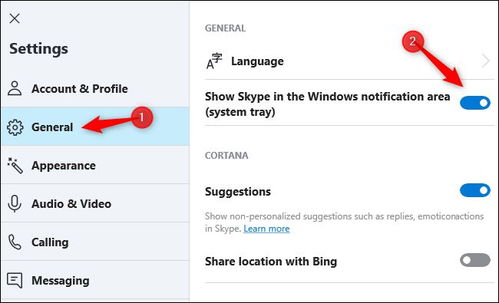
你知道吗,Skype自启其实是个小调皮,它喜欢在电脑启动时就跳出来,好像在说:“我来了!”不过,别担心,我们有小妙招!
1. 任务管理器,你的“禁飞令”
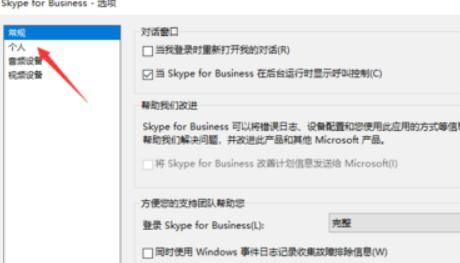
第一步:轻轻一点任务栏的右键,选择“任务管理器”。
第二步:在弹出的窗口里,找到“启动”这一栏。
第三步:在启动项列表中找到Skype,然后点击右下角的“禁用”。
恭喜你,Skype的自启功能已经被我们“封印”啦!
2. msconfig,你的“禁飞令”升级版
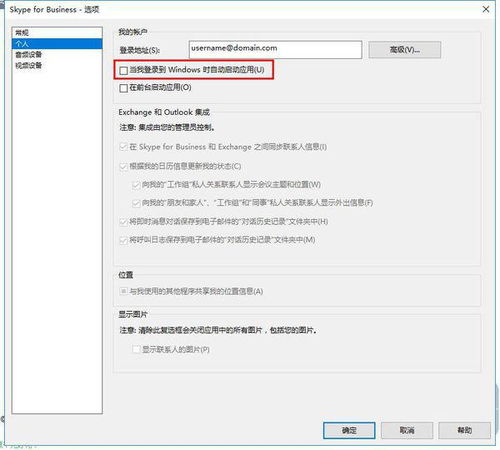
第一步:按下键盘上的Win键和R键,打开运行窗口。
第二步:在运行窗口里输入“msconfig”,然后回车。
第三步:在弹出的窗口中,点击“启动”这一栏。
第四步:找到Skype,取消勾选,然后点击“应用”和“确定”。
Skype的自启功能已经被我们升级版“封印”啦!
二、Skype自启,原来还可以这样“封印”
除了上面的方法,我们还可以从Skype本身入手,让它不再自启。
1. Skype设置,你的“禁飞令”终极版
第一步:打开Skype,点击右上角的三个点。
第二步:选择“设置”。
第三步:在左侧菜单中选择“常规”。
第四步:找到“自动启动Skype”这一项,将其设置为关闭。
Skype的自启功能已经被我们终极版“封印”啦!
2. 注册表编辑器,你的“禁飞令”神秘版
第一步:按下键盘上的Win键和R键,打开运行窗口。
第二步:在运行窗口里输入“regedit”,然后回车。
第三步:在注册表编辑器中,找到HKEY_LOCAL_MACHINE\\SOFTWARE\\Microsoft\\Windows\\CurrentVersion\\Run下的Skype项。
第四步:右键点击Skype项,选择“删除”。
Skype的自启功能已经被我们神秘版“封印”啦!
三、Skype自启,原来还可以这样“封印”
如果你觉得上面的方法还不够直接,那么这个方法绝对能满足你的需求。
1. 第三方软件,你的“禁飞令”外援版
市面上有很多第三方软件可以帮助我们管理开机自启程序,比如“魔方”等。
第一步:下载并安装第三方软件。
第二步:在软件中找到Skype,将其设置为禁用。
Skype的自启功能已经被我们外援版“封印”啦!
四、Skype自启,原来还可以这样“封印”
如果你不想再看到Skype自启,也可以考虑卸载它。
第一步:打开控制面板。
第二步:找到“程序”或“程序和功能”。
第三步:找到Skype,点击“卸载”。
Skype已经离你远去,再也不会自启啦!
亲爱的电脑小伙伴,现在你学会如何禁止Skype自启了吗?快来试试这些方法,让你的电脑告别“早起的鸟儿”,享受一个清爽的开机体验吧!
